Spuštění v aplikaci TRACK-Leader – bez ISOBUS-TC
Postup
- þ
- Pokud pracujete s pracovním počítačem ISOBUS, musí být připojen k rozhraní ISOBUS.
- þ
- Pokud pracujete bez pracovního počítače ISOBUS, musíte v aplikaci Virtual ECU aktivovat virtuální pracovní počítač. Více informací naleznete v uživatelské příručce terminálu.
- þ
- Nastavili jste parametr „Pracovní režim“ v aplikaci ISOBUS-TC na „Standardní“.
- ⇨
- Pokud se místo „Navigace“ zobrazí text „…“, nesplnili jste jeden z předpokladů. Pokud chcete zjistit přesnou příčinu, klepněte na
 .
.
- 2.
- Klepněte na „Paměť“.
- 3.
- Nyní se musíte rozhodnout, zda chcete pole zpracovávat poprvé, nebo chcete pracovat na poli, jehož hranice jste již uložili. Rozhodněte se pro jednu z následujících možností a čtěte dále od části 8.
- 4.
- Možnost a: Pokud chcete zpracovávat nové pole, je třeba zajistit, aby se v paměti nenacházel žádný starší záznam. Klepnutím na
 odmítnete otevřený záznam. (Záznam se nesmaže z SD karty.)
odmítnete otevřený záznam. (Záznam se nesmaže z SD karty.)
- ⇨
- Na obrazovce není zobrazeno žádné pole.
- 5.
- Možnost b: Pokud chcete zpracovávat pole, jehož data se nachází na SD kartě, klepněte na
 a načtěte data pole z SD karty.
a načtěte data pole z SD karty.
- ⇨
- Na obrazovce se zobrazí pole, které jste načetli.
- ⇨
- U načteného pole máte dvě možnosti:
- 6.
- Možnost b1: Chcete pokračovat v práci na tomto poli.
Pokud chcete pokračovat v práci na tomto poli, ale použít k ní jiné zařízení, musíte nejprve jiné zařízení připojit.
Čtěte dále od kroku 8.
- 7.
- Možnost b2: Chcete toto pole zpracovat nově – potřebujete jen hranice pole. Klepněte na
 k vymazání projetí.
k vymazání projetí.
- ⇨
- Zobrazí se úvodní obrazovka aplikace.
- ⇨
- Zobrazí se pracovní obrazovka. Obsahuje pouze symbol vozidla nebo navíc také načtené hranice pole a projetí podle toho, která data jste dříve načetli.
- ⇨
- Pokud se uprostřed obrazovky zobrazí symbol
 , nefunguje spojení s přijímačem GPS a nemůžete dále pracovat. Připojte přijímač GPS a nakonfigurujte jej.
, nefunguje spojení s přijímačem GPS a nemůžete dále pracovat. Připojte přijímač GPS a nakonfigurujte jej.
- 10.
- Abyste se dozvěděli, jaké informace se mají zobrazit na pracovní obrazovce, přečtěte si tuto kapitolu: Informace na pracovní obrazovce
- 11.
- Abyste se dozvěděli, co máte udělat jako další krok, přečtěte si tuto kapitolu: Provozní postupy


 – Otevřete aplikaci TRACK-Leader.
– Otevřete aplikaci TRACK-Leader.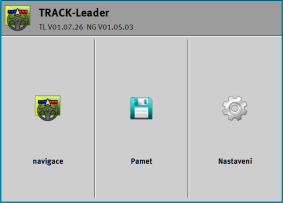
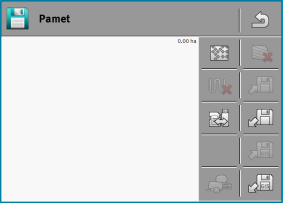
 – Opusťte obrazovku „Paměť“.
– Opusťte obrazovku „Paměť“. – Spusťte novou navigaci.
– Spusťte novou navigaci.